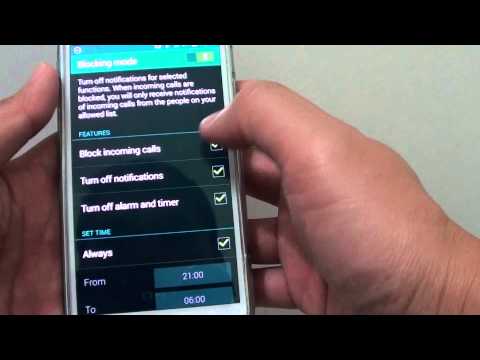
เนื้อหา
Samsung มีโหมดห้ามรบกวนสำหรับ Galaxy S5 แต่คุณอาจพบปัญหาในการใช้ชื่อจริง โหมดกาแล็กซี่ห้ามรบกวน Galaxy S5 จริง ๆ แล้วเรียกว่าโหมดบล็อกเนื่องจากบล็อกการโทรและการแจ้งเตือนและ Apple ได้เป็นเจ้าของ Do Not Disturb บนสมาร์ทโฟนแล้ว
หากคุณต้องการตรวจสอบให้แน่ใจว่า Galaxy S5 ไม่ส่งเสียงเมื่อคุณอยู่ในการประชุมในวันที่หรือเวลานอนคุณต้องเรียนรู้วิธีใช้โหมดการปิดกั้นใน Galaxy S5 มีตัวเลือกมากมายที่จะช่วยให้คุณปรับแต่งคุณสมบัติโหมดการปิดกั้น Galaxy S5 และหากคุณใช้งานในตอนกลางคืนคุณไม่จำเป็นต้องกังวลเกี่ยวกับการเตือนหรือการโทรฉุกเฉินที่ส่งเสียงตราบใดที่คุณตั้งค่าไว้
อ่าน: 50 เคล็ดลับและเทคนิค Galaxy S5
ด้วยระบบการแจ้งเตือน Android ที่ดีที่ใช้งานอยู่คุณสามารถกลับมาอีกครั้งหลังจากการประชุมหรือหลังนอนหลับฝันดีและตรวจสอบการแจ้งเตือนทั้งหมดโดยไม่พลาดอะไรเลย
การเปิดโหมดการปิดกั้นใน Galaxy S5 ใช้เวลาเพียงไม่กี่วินาที แต่คุณจะต้องใช้เวลาประมาณห้านาทีในการกำหนดค่ากำหนดการผู้โทรที่สามารถผ่านและการตั้งค่าอื่น ๆ ได้

เรียนรู้วิธีใช้ Blocking Mode บน Galaxy S5
อ่านต่อเพื่อเรียนรู้วิธีใช้ Do Not Disturb บน Galaxy S5 ด้วยตัวเลือกโหมดการบล็อกในตัว สิ่งนี้แตกต่างจาก Galaxy S4 หรือ Galaxy Note 3 เล็กน้อย แต่ผู้ใช้โดยรวมสามารถคาดหวังตัวเลือกที่คล้ายกันได้
วิธีใช้โหมดการปิดกั้น Galaxy S5
วิดีโอสั้น ๆ ด้านล่างครอบคลุมรายละเอียดหลักของวิธีการใช้โหมดการปิดกั้นใน Galaxy S5 เพื่อปิดการแจ้งเตือนและการแจ้งเตือนในขณะที่คุณนอนหลับอยู่ในการประชุมหรือเพียงแค่หยุดพัก กระบวนการนี้ง่ายและให้การควบคุมด้วยตนเองและโดยอัตโนมัติสำหรับการปรับแต่ง
สิ่งแรกที่คุณต้องทำคือไปที่หน้าจอการตั้งค่าและเลื่อนลงจนกว่าคุณจะเห็นโหมดการปิดกั้น หากคุณต้องการคุณสามารถไปที่ทางลัดในลิ้นชักการแจ้งเตือนแล้วแตะค้างไว้ที่ไอคอนโหมดการปิดกั้น ทั้งสองอย่างนี้จะเปิดการตั้งค่าสำหรับคุณสมบัตินี้
บนหน้าจอหลักคุณสามารถเปิดหรือปิดโหมดการปิดกั้น Galaxy S5 ที่มุมขวาบน ไปข้างหน้าและเปิดเพื่อเริ่มกระบวนการติดตั้ง เมื่ออยู่ในนั้นคุณจะเห็นวงกลมเล็ก ๆ ที่มีไอคอนเส้นประในแถบสถานะเพื่อแจ้งให้คุณทราบว่าโหมดการบล็อกเปิดอยู่

นี่คือวิธีการตั้งค่าโหมดการปิดกั้นบน Samsung Galaxy S5
ภายใต้คุณลักษณะคุณสามารถเลือกประเภทของการแจ้งเตือนและเสียงที่ถูกบล็อกด้วยคุณลักษณะรูปแบบห้ามรบกวนนี้ สำหรับผู้ใช้ส่วนใหญ่บล็อกการโทรเข้าและปิดการแจ้งเตือนเป็นตัวเลือกที่ดีที่สุดในการตรวจสอบ หากคุณใช้ Galaxy S5 เป็นนาฬิกาปลุกอย่าทำเครื่องหมายที่ช่องเพื่อปิดการเตือนและเวลา
พื้นที่ถัดไปช่วยให้คุณเลือกเมื่อเปิดโหมดการปิดกั้น Galaxy S5 คุณสามารถเปิดใช้งานได้ตลอดเวลาหากคุณวางแผนที่จะควบคุมด้วยตนเองหรือคุณสามารถกำหนดตารางเวลาได้ ไม่มีวิธีที่จะสร้างตารางเวลาที่แตกต่างกันสำหรับวันธรรมดาและวันหยุดสุดสัปดาห์หรือเปลี่ยนโดยอัตโนมัติตามปฏิทินของคุณ แต่คุณสามารถเลือกเวลาที่จะเริ่มและเวลาที่จะหยุดโหมดการบล็อก

ตรวจสอบการตั้งค่าโหมดการบล็อกของคุณอีกครั้งใน Galaxy S5
ในพื้นที่สุดท้ายของตัวเลือกโหมดการบล็อกคุณสามารถอนุญาตให้ผู้ติดต่อเฉพาะผ่านแม้ในขณะที่โหมดการบล็อกเปิดอยู่ คุณสามารถบล็อกทั้งหมดอนุญาตให้ผู้ติดต่อทั้งหมดโทรผ่าน (โดยทั่วไปบล็อกผู้โทรที่ไม่รู้จัก) หรือคุณสามารถเลือกรายการโปรดหรือรายชื่อผู้ติดต่อที่กำหนดเอง หากคุณเลือกรายการโปรดทุกคนในรายชื่อผู้ติดต่อของคุณที่มีดาวอยู่ด้านบนสามารถโทรผ่านได้ ด้วยรายการที่กำหนดเองคุณสามารถเพิ่มลงในรายการที่ด้านล่างของหน้าห้ามรบกวน
ด้วยสถานที่ที่บาปเหล่านี้คุณพร้อมที่จะปรับแต่งการตั้งค่า Do Not Disturb aka Block Mode และเพลิดเพลินกับการนอนหลับตอนกลางคืนหรือการประชุมที่ไม่ถูกรบกวนจากการโทรที่ไม่ต้องการ ไม่มีตัวเลือกในการโทรซ้ำผ่านดังนั้นโปรดตรวจสอบให้แน่ใจว่าคุณได้เพิ่มรายชื่อติดต่อครอบครัวหรือที่ทำงานฉุกเฉินในรายการ
หลังจากที่คุณตั้งค่าโหมดการบล็อกบน Galaxy S5 คุณควรทดสอบกำหนดเวลาและการตั้งค่าของคุณเนื่องจากไอคอนจะปรากฏขึ้นแม้ในขณะที่กำหนดการเปิดอยู่ แต่การปิดกั้นไม่ทำงาน เมื่อสายถูกบล็อกมันจะยังคงดังและผู้โทรจะไม่ทราบว่าพวกเขากำลังถูกบล็อก หน้าจออาจแสดงสาย แต่จะไม่ส่งเสียงดัง
โซลูชันนี้ไม่ได้ออกแบบมาเพื่อบล็อกผู้โทรซ้ำที่คุณไม่ต้องการคุยด้วย ในการทำเช่นนั้นคุณจะต้องเพิ่มหมายเลขลงในรายชื่อผู้ติดต่อของคุณคลิกที่จุดสามจุดที่มุมบนขวาจากนั้นเพิ่มผู้ติดต่อลงในรายการปฏิเสธ


